Содержание
- 1
- 2
- 3 ISO
- 4 Недостаткивысокихзначений ISO
- 5 Выдержка
- 6 Диафрагма
- 7 Глубинарезкостииприменение
- 8 БалансБелого
- 9 Как на счет автоматического Баланса белого?
- 10 Компенсацияэкспозиции
- 11 Хорошо изучите свою камеру
- 12 Заключение
- 13 Ситуация на рынке
- 14 Выбор смартфона
- 15 Подготовка к фото
- 16 Рекомендации
- 17 Основные параметры настройки
- 18 Ручные настройки
- 19 Режимы камеры
- 20 Настройка камеры смартфона
Современные камеры от телефонов до зеркалок высокого класса разработаны таким образом, чтобы принимать решение за нас. И по большей части они выполняют эту работу довольно хорошо. Переведите свою фотокамеру в режим Авто, и чаще да, чем нет, вы будете получать довольно четкие фотографии с достойной экспозицией. Если вы всего лишь хотите задокументировать мир вокруг, то так и сделайте, переключитесь. Недостаток таких изображений в том, что они похожи друг на друга – с равномерной глубиной резкости и экспозицией. Если вы хотите выйти за рамки автоматических настроек, то должны хорошо понимать свою камеру, как ее использовать, и самое главное, какое влияние будут иметь измененные настройки на финальное изображение. Здесь описаны пять самых важных настроек камеры, и как они влияют на фотографию.
ISO
Во-первых, аббревиатура ISO ужасна, она в основном не имеет смысла с точки зрения фотографии. Она означает “International Standards Organization” – европейская негосударственная организация, которая гарантирует, что отрасли промышленности используют одни и те же стандарты. Что касается фотографии, то они гарантируют, что 800 ISO на Canon такое же, как на Nikon, Sony или Fuji. Если бы этот стандарт не существовал, то настройки невозможно было бы применить ко всем брендам. Так, если бы я сделал изображение своим фотоаппаратом Canon с настройками 1/100 сек. при f/2.8 и ISO 400, а вы задали те же настройки на свой Nikon, то мы бы не получили одинаковую экспозицию. К счастью, все крупные производители придерживаются стандартов ISO.
Это ночное изображение требовало использования короткой выдержки, чтобы сохранить детали в огне, поэтому мне пришлось использовать высокое ISO (3200). В следующем детализированном снимке вы можете увидеть шум в исходном файле RAW. (Кстати, на этом фото показано, что происходит, если высвободить метан из пузыря во льду замерзшего пруда в северных лесах, а затем поджечь его).
Да, да, но что такое ISO? Это мера чувствительности сенсора цифровой фотокамеры к свету. Чем ниже число, тем меньше чувствительность. Чем выше число, тем больше чувствительность. Если вы фотографируете в условиях низкой освещенности, скажем, в плохо освещенной комнате или в сумерках, значение ISO 100 потребует, чтобы большее количество света проникало на сенсор, как если бы использовали значение 400, 800 или 1600.
Обратите внимание на шум в деталях одежды человека и затемненных участках.
Недостаткивысокихзначений ISO
Так почему же не фотографировать с высоким значением ISO все время? Есть две причины: 1. Высокое ISO часто создает цифровой шум в изображении (хотя сенсоры камер становятся все лучше и лучше) и 2. Иногда вам нужно использовать длинную выдержку, а в таком случае вам понадобится меньшая чувствительность к свету. Это может быть случай, когда вы хотите запечатлеть размытое движение, например, текущей воды, движения ветра или создать приятное размытие в спортивной фотографии.
- Высокие значения ISO часто создают цифровой шум в изображении (хотя сенсоры камер становятся лучше и лучше).
- Иногда вам нужно использовать длинную выдержку, а в таком случае вам понадобится меньшая чувствительность к свету. Это может быть случай, когда вы хотите запечатлеть размытое движение, например, текущей воды, движения ветра или создать приятное размытие в спортивной фотографии.
Вкратце, ISO является одним из трех инструментов в вашем распоряжении, которые дают возможность управлять экспозицией.
Выдержка
Продолжительность времени, когда сенсор камеры поддается воздействию света называется выдержкой. Многие камеры имеют механический затвор, который открывается и закрывается, позволяя свету попадать на сенсор, другие используют цифровой затвор, который просто поворачивает сенсор на заданный период времени. Выдержка оказывает огромное влияние на финальное изображение. Длинная выдержка создаст размытие движущихся объектов. Как фотограф-пейзажист я часто использую длинную выдержку, чтобы размыть движение воды, экспонировать свет звезд или передать движение ветра.
Для этого изображения я использовал выдержку 0.5 сек, чтобы немного размыть волны, но сохранить детали.
30-секундная выдержка для размытия реки Юкон, чтобы сделать поверхность похожей на зеркало.
Короткая выдержка имеет эффект замораживания движения. Используйте выдержку 1/2000 секунды, чтобы четко передать движение бегуна или велосипедиста.
Это изображение велосипеда сделано с выдержкой 1/500 секунды. Ее было как раз достаточно, чтобы сохранить резкость одновременно с ощущением движения в области колес.
Использование выдержки должно быть осознанным, чтобы создать хорошее изображение. Подумайте о том, какую фотографию вы хотите получить. В ней есть размытые компоненты или она должна быть четкой? Вы хотите зафиксировать или передать ощущение движения? Думайте, экспериментируйте, а затем принимайте решение относительно выдержки.
Диафрагма
Диафрагма или f-число может быть наиболее запутанным аспектом фотографии для многих фотографов, потому что он влияет на изображения неожиданным образом. По существу, диафрагма означает размер отверстия в объективе. Чем меньше отверстие, тем меньше света попадет внутрь; чем больше отверстие, тем больше света пройдет через него. Часто людей сбивает с толку система нумерации: чем меньше число, тем больше отверстие. Так, при f/2.8 открытие больше, чем при f/4, f/5.6, f/8, f/11 и т.д. Объективы с максимально большой диафрагмой (малое число, как f/2) считаются «быстрыми», означая, что они могут пропустить больше света.
Диафрагмы f/11 при 17 ммбылодостаточно, чтобысделатьвсеизображениеотсамогокраядоскалвдалекерезким.
Но дело не только в свете, и насколько широко может быть открыт объектив. Диафрагма также влияет на резкость изображения. Большинство объективов (осмелюсь ли я сказать, что все?) более резкие несколькими шагами ниже (это называется «sweet spot»). Объектив с максимальной диафрагмой f/2.8 создаст более резкое изображение при f/8, чем при f/2.8. Чем лучше качество объектива, тем меньше это имеет значение, но это заметно у большинства объективов.
Оченьмалаяглубинарезкостивэтомизображенииделаетптицу, прячущуюсявкустах, вфокусе, аокружающаясредаизветвейразмываетсявдымку.
Глубинарезкостииприменение
Далее, диафрагма также контролирует глубину резкости. Это количество изображения, которое находится в фокусе. Когда объектив широко открыт, например, f/2.8, изображение будет иметь меньшую глубину резкости, чем при f/11.
Как в случае с выдержкой, ваше использование диафрагмы должно быть обдуманным. Хотите получить изображение пейзажа, в котором все в фокусе от переднего плана до заднего? Тогда вам лучше выбрать высокое f-число (как f/11). Как на счет портрета, в котором вы хотите получить чистый, мягкий фон, но очень четкий взгляд? Тогда используйте очень маленькое f-число (как f/2.8 или f/4) и следите за точкой фокусировки.
Диафрагма имеет прямое влияние на выдержку. Большое f-число потребует использования более длинной выдержки, чтобы обеспечить соответствующую экспозицию. Меньшее f-число позволит использовать короткую выдержку. Эти два параметра полностью взаимосвязаны, нет никакой возможности избежать этого, поэтому вам НЕОБХОДИМО понимать оба.
БалансБелого
Баланс белого, как ISO, относится к сенсору, но в данном случае, он больше взаимодействует с цветом света, а не его интенсивностью.
Разные источники света имеют различный оттенок. Наши глаза зачастую не различают разницу, но вы можете поспорить, что камера различает. Вы когда-нибудь видели фото домашнего интерьера, освещенного мягкими белыми лампами, а также окном? Обычно, интерьер комнаты выглядит естественно, когда свет из окна искусственно голубой. Это баланс белого. Камера (или фотограф) использует свет помещения (лампы теплого оттенка) в качестве нейтрального цвета, а затем естественный свет из окна выглядит голубым.
Когда Баланс белого задан неправильно, цвета искажаются. Они выглядят слишком желтыми, синими или оранжевыми. Когда Баланс белого правильный, все выглядит естественно или так, как видят наши глаза.
Это автоматическая установка Баланса белого камерой. Цвета северного сияния кажутся слишком пурпурными и желтыми
В этом варианте, используя те же настройки экспозиции при постобработке, я задал Баланс белого в более голубом диапазоне, тем самым сделав цвета естественнее и приятнее.
Как на счет автоматического Баланса белого?
Я должен сделать признание. Я практически всегда использую автоматический режим Баланса белого. Камеры довольно хорошо различают оттенки и выбирают подходящий Баланс белого. Когда он определяется неправильно, я проверяю изображение на экране и вношу изменения для следующего снимка. Во-вторых, я снимаю только в формате RAW, а это означает, что я могу вносить корректировки на компьютере. Я больше доверяю изображению на мониторе компьютера, чем на маленьком экране камеры.
Тем не менее, бывают случаи, когда Баланс белого нужно настраивать. Во-первых, если вы снимаете в JPEG. Этот формат не даст вам возможности позже настроить Баланс белого, поэтому он изначально должен быть правильным. Во-вторых, в случае комбинирования изображений для высококонтрастных сцен или панорам. Легкое изменение оттенка при комбинировании снимков в HDR или панорамы сделает это более сложным или невозможным. Вы можете использовать Баланс белого, если намеренно хотите сделать снимок в холодных или теплых оттенках, или, когда используете искусственное освещение. (Теперь ЭТА тема гарантирует отдельную статью…)
Будьте внимательны к балансу белого, изучите, что это означает и как влияет на ваши изображения, а затем решайте, как его использовать.
Компенсацияэкспозиции
Здесь я использовал Компенсацию экспозиции, чтобы быть уверенным, что изображение будет достаточно ярким, чтобы показать детали на переднем плане, а яркий закат на заднем плане не будет пересвечен.
Эти два изображения показывают насколько полезной может быть Компенсация экспозиции. Изображение ниже было сделано при ярком солнечном свете, но намеренно недоэкспонировано на три шага, превратив горы в черный, но сохранив детали в области неба, тем самым создавая сюрреалистичное изображение.
Хорошо изучите свою камеру
Компенсация экспозиции – это инструмент, который вы должны уметь настраивать, даже не глядя на камеру. Компенсация экспозиции позволяет очень быстро добавить или уменьшить количество света в изображении. Слишком темно? Используйте Компенсацию экспозиции, чтобы добавить свет. Слишком светло? Компенсация экспозиции быстро уменьшит экспозицию. Ее настройка зависит от вашей камеры.
Я зачастую использую режим Приоритет диафрагмы. Это означает, что я выбираю диафрагму, а камера определяет выдержку. Если я задам Компенсацию экспозиции, камера сохранит выбранную диафрагму и просто пересчитает выдержку. Если бы я использовал режим Приоритет выдержки, как я иногда делаю, камера задаст диафрагму. В режиме Авто эти решения за меня принимает камера.
Я постоянно использую Компенсацию экспозиции. Это мой привычный способ тонкой настройки экспозиции во время съемки. На моей зеркалке Canon я могу сделать это простым поворотом колесика. В других камерах Компенсация экспозиции настраивается на передней панели, колесико рядом с кнопкой спуска затвора, или такая же система кнопок на задней панели. Изучите, как работает ваша камера, и научитесь быстро и эффективно ее настраивать. Понимание этих важных инструментов означает, что вы не упустите шанс сделать хороший снимок, работая на природе или в студии.
Заключение
Эти пять настроек наиболее важны для понимания камеры. Экспериментируйте с ними, чтобы знать, как они влияют на финальное изображение, и как изменить их быстро и без излишней суеты. Как только вы сделаете это, станете на путь создания обдуманных изображений.
Автор: David Shaw
Перевод: Татьяна Сапрыкина
Флагманы и бюджетные смартфоны давно заменили людям планшеты и фотоаппараты. Мобильные телефоны выполняют огромное количество задач и справляются со всеми повседневными проблемами.
Отправляясь в отпуск, многие даже не берут с собой ноутбук или камеру, ведь все это помещается в уже не компактный, но все еще небольшой телефон. Но некоторые все еще стараются избегать фотографий на телефон, поскольку считают, что качество снимков оставляет желать лучшего. На деле же нужно разобраться, как настроить камеру на телефоне.
Ситуация на рынке
Раньше камера телефона считалась довольно посредственной, поэтому пользователи редко ее использовали. Лишь в крайних случаях для того, чтобы запечатлеть некоторые моменты своей жизни. Но снимки выходили из рук вон плохо.
С развитием фотоиндустрии и новыми возможностями смартфонов, оказалось, что флагманы с лихвой могут заменять зеркальный фотоаппараты и обычные «мыльницы». А вот с бюджетными смартфонами дело обстоит несколько иначе.
Большинство китайским моделей имеют мощные модули камеры, но не все могут выдавать качественные снимки. Но дело тут не в доработках производителя. Проблема скорее кроется в том, что многие не понимают, как настроить камеру на телефоне. Если «плохому танцору штаны мешают», то и неопытный фотограф с профессиональным фотоаппаратом не справится.
Покупая новенький смартфон, большинству пользователей обращают внимание на внешний вид аппарата и «говорящие» параметры. Что имеется в виду? Магазины, создавая рекламу некоторым моделям телефонов, часто создают некий образ устройству.
Например, смартфон может стать камерофоном, несмотря на его посредственные характеристики камеры. Также реклама восхваляет наличие в аппарате 3 Гб оперативной памяти, в то время как этот параметр считается не преимуществом, а необходимостью.
В итоге, бюджетный телефон могут так расхвалить, что после покупки пользователь будет разочарован, не получив должного результата от снимков или производительности модели.
Выбор смартфона
Для того чтобы разобраться с тем, как настроить камеру на телефоне, нужно оценивать реальные возможности аппарата. Еще совсем недавно популярными считались модели с 5 Мп основной камеры. Казалось, что снимки телефон делает красивыми и качественными.
Но технологии двигаются вперед. Теперь бюджетный смартфон за 200-250 долларов, это примерно 14 – 17 тыс. руб., предлагает камеру на 13 Мп. Хотя загвоздка теперь в другом: флагманы за 1000 долларов (69 тыс. рублей) также могут иметь подобные показатели модуля камеры. Это наталкивает на мысль, что не так-то и важны эти самые мегапиксели, которые яро расхваливают в магазинах и рекламах.
Дело в том, что лучше всего обращать внимание на другие характеристики объектива. Например, на показатели диафрагмы. Чем это значение меньше, тем качественнее будет изображение даже в вечернее время. Также важно наличие разнообразных «фишек», которые помогают улучшать картинку: стабилизация, шумоподавление, автофокус, расширенный цветовой диапазон и т.п.
Чем больше подобных технологий имеет модуль камеры, тем меньше придется разбираться с тем, как настроить камеру на телефоне.
Подготовка к фото
Но для начала стоит понимать, что огромную роль играет не только настройка камеры, а и подготовка к фотоснимку. Важно совершить небольшую подготовку.
Для начала лучше протереть линзу объектива. Эта деталь камеры может часто страдать от запотевания или загрязнения. Поэтому лучше сразу протереть специальной тряпочкой модуль, чтобы на снимке не было размытости.
Далее нужно разобраться в правильном ракурсе. Не все понимают, что композиция и прочие «штучки» фотографов часто влияют на качество снимка. Помните, что нежелательно снимать против солнца. Лучше убрать все ненужные предметы, которые могли бы испортить кадр.
Рекомендации
Несмотря на моду Instagram везде и всюду делать селфи, большинство красивых аккаунтов этого ресурса ведется с помощью профессиональных фотоаппаратов. Это в очередной раз доказывает то, что фронтальная камера может быть использована только в случае групповых фотографий и каких-то спонтанных моментов.
В остальном лучше делать снимки на основной модуль. Для этого, конечно же, придется просить помощи у других либо обзавестись штативом.
Не рекомендуется использовать цифровой зум. Его редко применяют в профессиональной съемке, хотя там качество аппаратуры позволяет это делать. А вот смартфон очень плохо справляется с приближением. Он теряет стабилизацию, автофокус, из-за чего картинки получается размытой и зернистой.
Основные параметры настройки
Как настроить камеру на телефоне «Андроид»? Сразу стоит отметить то, что полный спектр настройки есть как в системной приложении «Камера», так и сторонних, которые можно установить с Google Play.
Основные настройки находятся за иконкой «шестеренки». Тут можно регулировать размеры изображения и видео, частоту съемки, качество снимков, настраивать сетку, уровень, выставлять дату или местоположение. Также можно выбирать место хранения фото, настраивать звук и управление жестами.
Если вы посмотрите в свой смартфон, некоторые опции можете не найти. Все зависит от модели. Но именно все вышеупомянутые варианты имеются в этом подменю.
Ручные настройки
Как правильно настроить камеру на телефоне? Конечно, все зависит от индивидуальных потребностей. Но большинство пользователей рекомендуют использовать ручные настройки.
В зависимости от версии операционной системы, вам будут доступны определенные режимы и варианты съемки. Среди режимов можно найти «Вручную».
Внизу экрана появляется строка, в которой можно регулировать ряд параметров. Например, тут можно настраивать ISO. Этот параметр отвечает за светочувствительность. Есть у него несколько показателей, а также автоматический режим работы. Параметр лучше всего регулировать в случае плохой освещенности, в другой ситуации подойдет его автоматическая настройка.
Тут же можно выбрать выдержку. Этот параметр задерживает открытую диафрагму на указанное время. Чем дольше это будет происходить, тем больше света попадет на матрицу. Нужно следить за пересветкой. С выдержкой обычно занимаются во время ночной или вечерней съемки.
Экспозиция отображения иконкой с плюсом и минусом. Параметр помогает отрегулировать светлость или темноту кадра. Баланс белого позволяет настраивать холодный или теплый оттенок снимка. Тут же можно отрегулировать насыщенность, контрастность картинки.
Некоторые считают, что лучше всего применять HDR в вопросе о том, как хорошо настроить камеру на телефоне. Эта функция с одной стороны действительно может сделать красивый снимок, а с другой — не всегда применима. HDR создает несколько кадров с разной экспозицией, а после объединяет все в одно фото, которое лишено затемненных или засвеченных областей. Функция лучше всего подходит для пейзажной съемки.
Режимы камеры
Как настроить камеру в телефоне «Самсунг»? Как и в любой другой модели, которая работает на «Андроиде», делать это несложно. Необходимо лишь разобраться с вышеописанными параметрами и поэкспериментировать.
Также можно попробовать использовать режимы фотосъемки. Одним из популярных ныне считается «Мейкап» или «Бьюти-съемка». Это режим, который сглаживает кожу, увеличивает глаза, наносит макияж и делает все для улучшения портретного снимка. Многие называют эту функцию «мобильным фотошопом».
Также есть вариант использования панорамы для пейзажей. Режим создает несколько снимков, объединяя их в один широкий кадр. Замедленная съемка говорит сама за себя. Есть возможность создать Gif-анимацию или размыть фон.
Настройка камеры смартфона
Как настроить камеру на телефоне ZTE? Как уже упоминалось ранее в целом настройка на разных моделях практически не отличается. Но разницу можно заметить, если в руки к вам попал камерофон. Обычно в подобных моделях, в которых акцент идет на модуль камеры, меню расширенное, а огромное количество технологий позволяет создавать красочные снимки.
Но и вышеописанные параметры также сохраняются, а значит их можно настраивать. Главное — разобраться с назначением каждого, а после поэкспериментировать, чтобы понять принцип создания фотографии на смартфоне.
1. Баланс белого
Подавляющее большинство фотографий выполняются в автоматическом режиме баланса белого. Это простой выбор, который обоснован в большинстве случаев. Но он не является стопроцентно надёжным.
В основном системы баланса белого имеют тенденцию к коррекции естественных отклонений цвета в светлую область, так что изображения выглядят слишком пресными. Например, тёплый солнечный свет раннего утра или вечера может стать слишком холодным.
При съёмке на открытом воздухе во многих случаях лучшие результаты достигаются при использовании режимов дневного (Daylight) или солнечного (Sunny) света. Они могут давать даже лучшие результаты, чем установка Auto в условиях тени или в пасмурную погоду.
Большинство камер обладают также вариантами настроек баланса белого для тени (Shady) или пасмурного дня (Cloudy), которые добавят немного тепла вашим изображениям.

В некоторых ситуациях этот сдвиг цвета может быть чрезмерным. Тем не менее стоит поэкспериментировать с камерой, чтобы понять, как каждый параметр баланса белого работает в разных условиях.
Для максимального контроля используйте пользовательскую настройку (Customs Manual) баланса белого и установите значение вручную.
В руководстве к вашей камере вы сможете найти, как именно это сделать, но в основе метода лежит фотографирование белой или нейтрально серой мишени (хорошо подойдёт кусок картонки) в том же освещении, в котором находится объект съёмки, и использование этого изображения для установки баланса белого. Когда вы сфотографируете белую или серую картонку снова после ручной установки баланса белого, вы должны увидеть, как она станет нейтральной.
Если хотите, вы можете использовать настройки баланса белого вашей камеры, чтобы «нагреть» или «охладить» фотографии. Можно попробовать поэкспериментировать с ненейтральной мишенью калибровки.
2. Резкость
Большинство цифровых камер позволяют регулировать уровень резкости, который применяется к изображениям в формате JPEG, когда они обрабатываются.
Некоторые фотографы предполагают, что максимальная настройка — лучший вариант, так как это даст наиболее чёткие изображения. К сожалению, это не всегда работает. Очень контрастные края, такие как чистый горизонт, могут обрываться, приобретая чрезмерную резкость и гало.
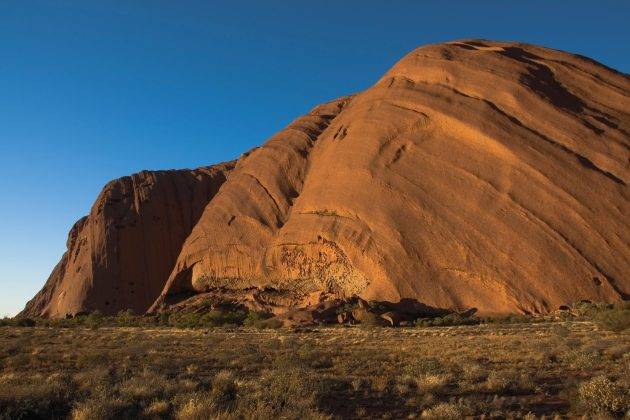
Применение наименьшего значения, напротив, может привести к тому, что мелкие детали будут выглядеть несколько размыто. Однако это обычно смотрится лучше, чем чересчур заострённые края.
Лучший способ получить хорошие результаты — применять увеличение резкости осторожно, постепенно повышая от изображения к изображению до достижения идеального результата. Или, по крайней мере, использовать установку посередине диапазона для большинства снимков.
3. Автофокус
Многие фотографы позволяют своим камерам автоматически устанавливать точку фокусировки для более быстрой и удобной съёмки. Тем не менее большинство камер подразумевают, что основной целью фотографии является ближайший объект и что он находится близко к центру кадра.
Хотя это позволяет получать хорошие результаты в большей части случаев, если вы снимаете кого-то, находящегося не в центре, да ещё и с большим количеством объектов вокруг, то камера может расставить акценты неправильно.

Решение — взять под свой контроль выбор AF-точки. Так что вы сможете поместить активную точку в правильном месте.
Руководство по использованию вашей камеры точно объяснит, какой режим нужно выбрать, но, как правило, он называется либо Single point AF (Автофокусировка в единой точке), либо Select AF (Выбор АФ).
После того как правильный режим установлен, используйте управление навигацией камеры, чтобы выбрать точку автофокусировки, которая находится на целевом объекте в кадре.
В некоторых случаях вы можете обнаружить, что на одной линии с желаемым предметом нет точки автофокусировки. В такой ситуации следует использовать технику фокуса и перекомпоновки кадра. Для этого просто выберите центральную точку автофокусировки (так как она обычно наиболее чувствительна) и переместите камеру так, чтобы она оказалась на объекте. Затем слегка нажмите кнопку спуска затвора, чтобы камера сфокусировала объектив. Теперь, держа палец на спуске затвора, скомпонуйте кадр. Когда композиция вас устроит, нажмите кнопку спуска затвора до упора, чтобы сделать снимок.
4. Синхронизация фотовспышки
По умолчанию камеры установлены на зажигание вспышки в начале экспозиции. Это не создаёт проблем при короткой выдержке или когда объект съёмки и/или камера неподвижны. Но при длительной выдержке или в случае движущихся объектов это может приводить к странным результатам.
Проблема в том, что призрачное, размытое изображение предмета переносится вперёд верно экспонированной, резкой версии. Это создаёт впечатление, что объект движется в обратном направлении.
Можно легко выйти из этой ситуации, если вникнуть в меню камеры (или вспышки) и включить функцию cинхронизации вспышки по второй шторке (Rear Sync). Она заставит вспышку зажигаться в конце экспозиции. Тогда движение любого предмета запишется как размытие за ним, а не пред ним, что сделает изображение гораздо более естественным и сможет действительно подчеркнуть скорость движения.

5. Понижение шума при долгой экспозиции
Функция «Понижение шумов» заключается в сравнении основного изображения с «чёрным кадром» и «вычитании» его шума для получения конечной фотографии. Для «чёрного кадра» используется точно такое же время экспозиции, как и для основного изображения, только затвор при этом не открывается, и свет не достигает датчика. Идея состоит в том, чтобы записать неслучайный шум, вызванный изменениями в чувствительности пикселей и видимый при длительных выдержках.
В результате при использовании функции шумоподавления требуется почти вдвое больше времени для записи снимка, что особенно напрягает при длительной экспозиции. Поэтому у многих фотографов появляется соблазн отключить эту функцию.

Тем не менее результатов шумоподавления стоит подождать.
Конечно, можно самостоятельно выполнить извлечение «чёрного кадра» с помощью программного обеспечения для редактирования изображений, но всё же целесообразно делать хотя бы несколько «чёрных кадров» на протяжении съёмки, так как уровень шума имеет тенденцию к увеличению из-за разогрева датчика во время его интенсивного использования.
Наиболее надёжный подход заключается в использовании встроенной системы шумоподавления камеры.
6. Большая выдержка
Многие начинающие фотографы переоценивают свою способность твёрдо держать камеру, а следовательно, и качественно снимать на относительно больших выдержках.

Общее правило для получения резкого изображения при съёмке с рук полнокадровой камерой заключается в использовании скорости затвора равной по крайней мере одной секунде, поделённой на фокусное расстояние объектива. Это означает, что если вы снимаете со 100-миллиметровым объективом, то выдержка должна быть не менее 1/100 с.
Это правило может быть адаптировано для работы с DX-камерами при учёте кроп-фактора (фактора увеличения фокусного расстояния). Например, 100-миллиметровый объектив цифровых фотоаппаратов SLR-типа (проще говоря, зеркалки) с сенсором APS-C (например, Canon EOS 700D) имеет кроп-фактор 1,6. Следовательно, для резкого снимка потребуется выдержка по крайней мере 1/160 с.
Напомню, что в затворах современных фотоаппаратов используется стандартная шкала выдержек в долях секунды: для коротких выдержек числитель опускается, и выдержка описывается знаменателем: 1/100 → 100; 1/250 → 250 и так далее.
Многие фотообъективы и некоторые фотокамеры сейчас снабжены встроенными системами стабилизации изображения. Это позволяет использовать меньшие выдержки при съёмке с рук.
Плюс некоторые объективы обеспечивают экспокоррекцию вплоть до 4eV, которая позволяет дополнительно уменьшить значение выдержки — от 1/125 до 1/16.
Используемые источники:
- https://profotovideo.ru/uroki-fotografii/pyat-vazhnich-nastroek-fotokameri-i-kak-ich-ispolzovat-urok-fotografii
- https://fb.ru/article/419325/kak-nastroit-kameru-na-telefone-instruktsiya-po-rabote-sovetyi-i-rekomendatsii
- https://lifehacker.ru/kak-nastroit-fotoapparat/
 Просто о студийной съемке. Настройка фотоаппарата и вспышек в фотостудии. Часть 2
Просто о студийной съемке. Настройка фотоаппарата и вспышек в фотостудии. Часть 2 Обзор Honor 9X Premium: широкоугольник вместо NFC
Обзор Honor 9X Premium: широкоугольник вместо NFC Тест Sony Alpha 7 Mark II
Тест Sony Alpha 7 Mark II




 Настройка фотоаппарата. Выдержка и диафрагма, ISO, фокусное расстояние
Настройка фотоаппарата. Выдержка и диафрагма, ISO, фокусное расстояние Пункт меню в IP камере Параметры изображения
Пункт меню в IP камере Параметры изображения Настройки записи видео с камер видеонаблюдения на SD карту
Настройки записи видео с камер видеонаблюдения на SD карту Как фотографировать зеркальным фотоаппаратом?
Как фотографировать зеркальным фотоаппаратом?